python框架之Django(13)-admin组件
使用
Django 提供了基于 web 的管理工具。
Django 自动管理工具是 django.contrib 的一部分。你可以在项目的 settings.py 中的 INSTALLED_APPS 看到它:
INSTALLED_APPS = [ 'django.contrib.admin', 'django.contrib.auth', 'django.contrib.contenttypes', 'django.contrib.sessions', 'django.contrib.messages', 'django.contrib.staticfiles', "app01" ]
django.contrib是一套庞大的功能集,它是Django基本代码的组成部分。
激活管理工具
通常我们在生成项目时会在 urls.py 中自动设置好,如下:
from django.conf.urls import url from django.contrib import admin urlpatterns = [ url(r'^admin/', admin.site.urls), ]
当这一切都配置好后,Django 管理工具就可以运行了。
使用管理工具
启动项目,然后在浏览器中访问 http://127.0.0.1:8000/admin/,跳转到登陆界面。你可以通过命令 python manage.py createsuperuser 来创建超级用户(在之前的auth模块有说明)。
为了让admin组件能管理某个数据模型,首先我们需要创建模型。为方便后续测试,创建如下模型:
# [app name]/models.py from django.db import models class Publisher(models.Model): title = models.CharField(max_length=32) def __str__(self): return self.title class Author(models.Model): name = models.CharField(max_length=32) age = models.IntegerField(null=True) def __str__(self): return self.name class Book(models.Model): title = models.CharField(max_length=32) publishDate = models.DateField(null=True) price = models.DecimalField(max_digits=5, decimal_places=2) publisher = models.ForeignKey(to=Publisher) authors = models.ManyToManyField(to=Author) def __str__(self): return self.title
然后在admin组件中注册模型,即可在Admin中实现增删改查的功能:
# [app name]/admin.py from django.contrib import admin from img_upload import models admin.site.register(models.Book)
效果如下:

admin的定制
上述方式比较简单,如果想要进行更多的定制操作,需要利用ModelAdmin进行操作,如:
# 方式一 from django.contrib import admin from img_upload import models @admin.register(models.Book) class UserAdmin(admin.ModelAdmin): list_display = ('title', 'price')
# 方式二 from django.contrib import admin from img_upload import models class BookAdmin(admin.ModelAdmin): list_display = ('title', 'price') admin.site.register(models.Book, UserAdmin)
可定制功能
ModelAdmin中提供了大量的可定制功能,如下:
-
list_display
让列表显示指定的列。
class BookAdmin(admin.ModelAdmin): list_display = ('title', 'price')
-
list_display_links
列表时,让指定列可以点击跳转到编辑页。
class BookAdmin(admin.ModelAdmin): list_display = ('title', 'price') list_display_links = ('price',)
-
list_filter
列表时,让指定列内容去重后出现在右侧,点击即可筛选内容。
class BookAdmin(admin.ModelAdmin): list_display = ('title', 'price') list_filter= ['title']
-
list_select_related
设置连表查询是否自动select_related。
class BookAdmin(admin.ModelAdmin): list_select_related = True
-
list_editable
让指定列可在列表时进行编辑。
class BookAdmin(admin.ModelAdmin): list_editable = ['price']
-
search_fields
列表页下,搜索时按指定列模糊查询。
class BookAdmin(admin.ModelAdmin): search_fields = ('title', 'price')
-
date_hierarchy
列表时,列表左上方会显示一个日期层级导航栏,可通过点击对Date和DateTime类型进行过滤。
class BookAdmin(admin.ModelAdmin): date_hierarchy = 'publishDate'
-
inlines
详细页面,如果有其他表和当前表做FK关联,那么详细页面可以对那些表进行动态增加和删除。
from django.contrib import admin from img_upload import models class BookInline(admin.StackedInline): extra = 0 # 可指定编辑页初始新增框的个数 model = models.Book class BookAdmin(admin.ModelAdmin): date_hierarchy = 'publishDate' list_display = ('title', 'price', 'publishDate') list_filter = ['title'] class PublisherAdmin(admin.ModelAdmin): inlines = [BookInline] admin.site.register(models.Book, BookAdmin) admin.site.register(models.Publisher, PublisherAdmin)
-
action
列表时,定制action中的操作。
-
class BookAdmin(admin.ModelAdmin): date_hierarchy = 'publishDate' list_display = ('title', 'price', 'publishDate') list_filter = ['title'] # 定制Action行为具体方法 def func(self, request, queryset): print(self, request, queryset) print(request.POST.getlist('_selected_action')) func.short_description = "自定义Action显示的名称" actions = [func, ] # Action选项在页面上方显示 actions_on_top = True # Action选项在页面下方显示 actions_on_bottom = True # 是否显示选择个数 actions_selection_counter = True
自定义html模板
add_form_template = None change_form_template = None change_list_template = None delete_confirmation_template = None delete_selected_confirmation_template = None object_history_template = None
-
raw_id_fields
详细页面,指定的外键字段以Input框形式显示。
class BookAdmin(admin.ModelAdmin): list_display = ('title', 'price', 'publishDate') raw_id_fields = ('publisher',)
-
fields
详细页时,只显示指定的字段。
class BookAdmin(admin.ModelAdmin): fields = ('title',)
-
exclude
详细页时,指定的字段不显示。
class BookAdmin(admin.ModelAdmin): exclude = ('price',)
-
readonly_fields
详细页时,指定的字段只读不可编辑。
class BookAdmin(admin.ModelAdmin): readonly_fields = ('price',)
-
fieldsets
详细页时,使用fieldsets标签对数据进行分组显示。
class BookAdmin(admin.ModelAdmin): fieldsets = ( ('基本数据', { 'fields': ('title',) }), ('其他', { 'classes': ('collapse', 'wide', 'extrapretty'), # 应用一些Django内置的样式到该组 'fields': ('price',) }), )
-
filter_vertical&filter_horizontal
详细页面时,设置ManyToManyFieldx选择框所在位置(上下和左右)。
class BookAdmin(admin.ModelAdmin): filter_horizontal = ("authors",)
-
ordering
列表时,设置列表初加载时的排序规则(字段及正反序)。class BookAdmin(admin.ModelAdmin): ordering = ("-price",) # 或 def get_ordering(self, request): return ['-price', ]
-
radio_fields
详细页时,使用radio显示外键选项(默认使用select)。
class BookAdmin(admin.ModelAdmin): radio_fields = {"publisher": admin.VERTICAL} # 或admin.HORIZONTAL
-
empty_value_display
设置列数据为空时显示的默认值。
class AuthorAdmin(admin.ModelAdmin): empty_value_display = "列数据为空时,默认显示" def view_age(self): return self.age view_age.empty_value_display = '年龄为空' list_display = ('name', 'age', view_age)
源码分析执行流程
模型的注册
首先在django.contrib.apps.py文件中可以看到如下代码:
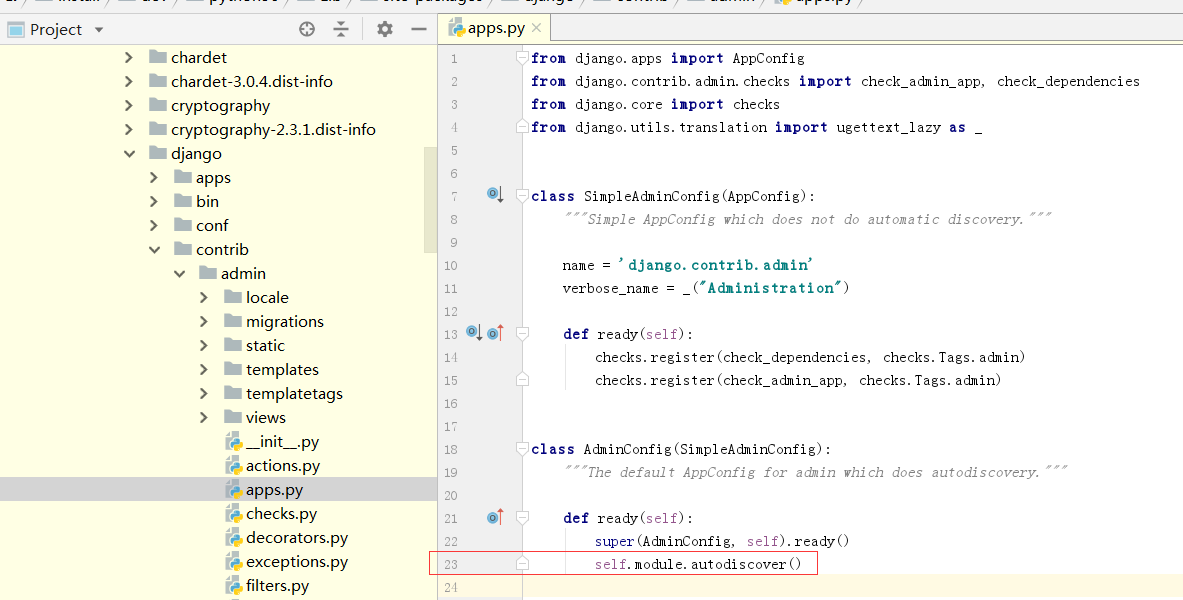
23行代码将会在admin组件加载完毕后执行,下面我们看一下这个autodiscover函数做了什么?
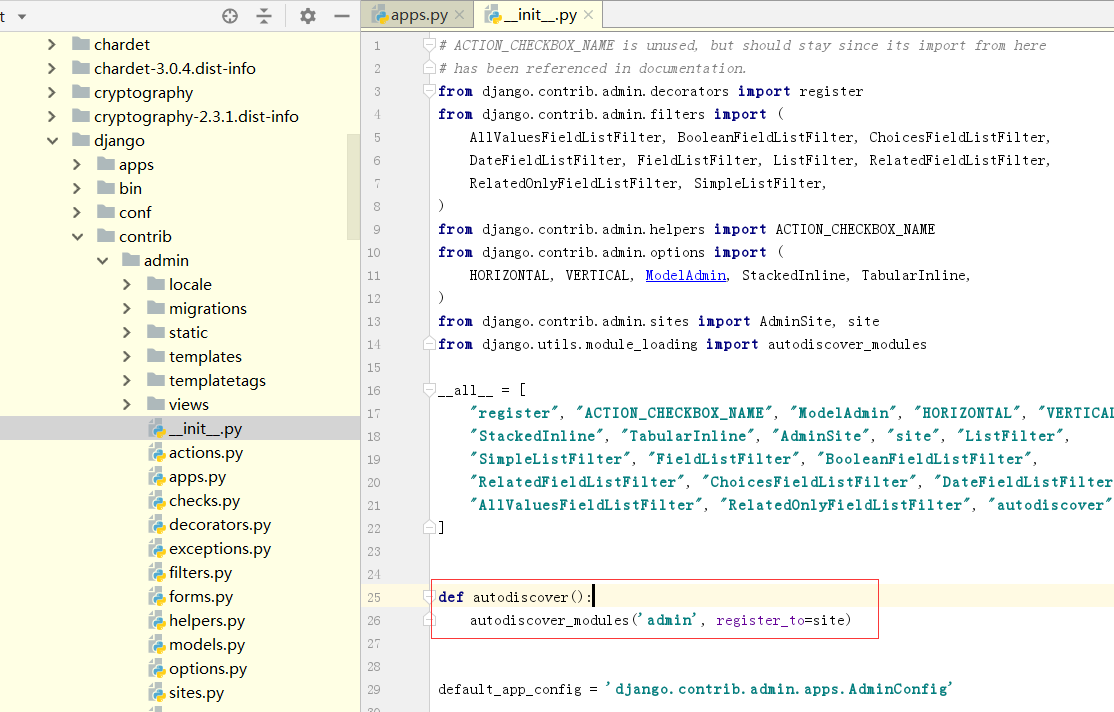
它实际上是间接调用了django.contrib.admin.__init__.py中的autodiscover函数,而这个函数的作用就是加载每一个app下的admin.py文件。而我们在使用admin组件时,会在admin.py文件下将模型注册到admin.site中,如下:
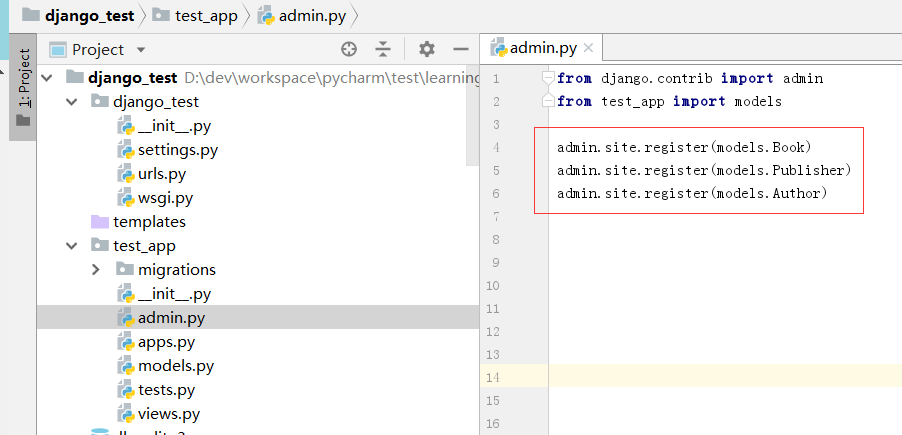
而找到site的出处我们会发现,site其实是AdminSite类的一个实例,而我们是通过模块导入使用site,所以site其实是一个单例对象,如下:
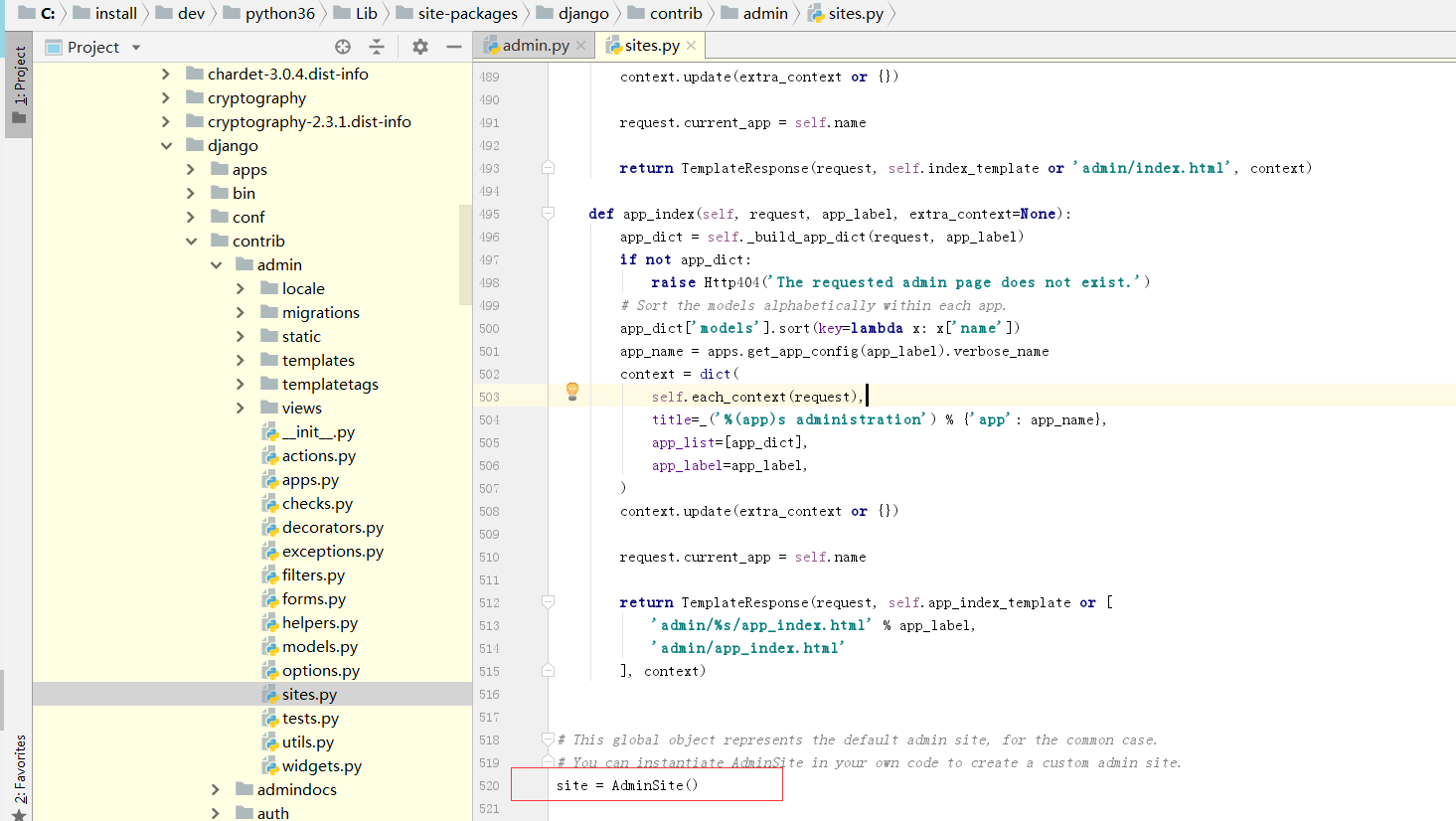
再观察刚调用的register函数做了什么?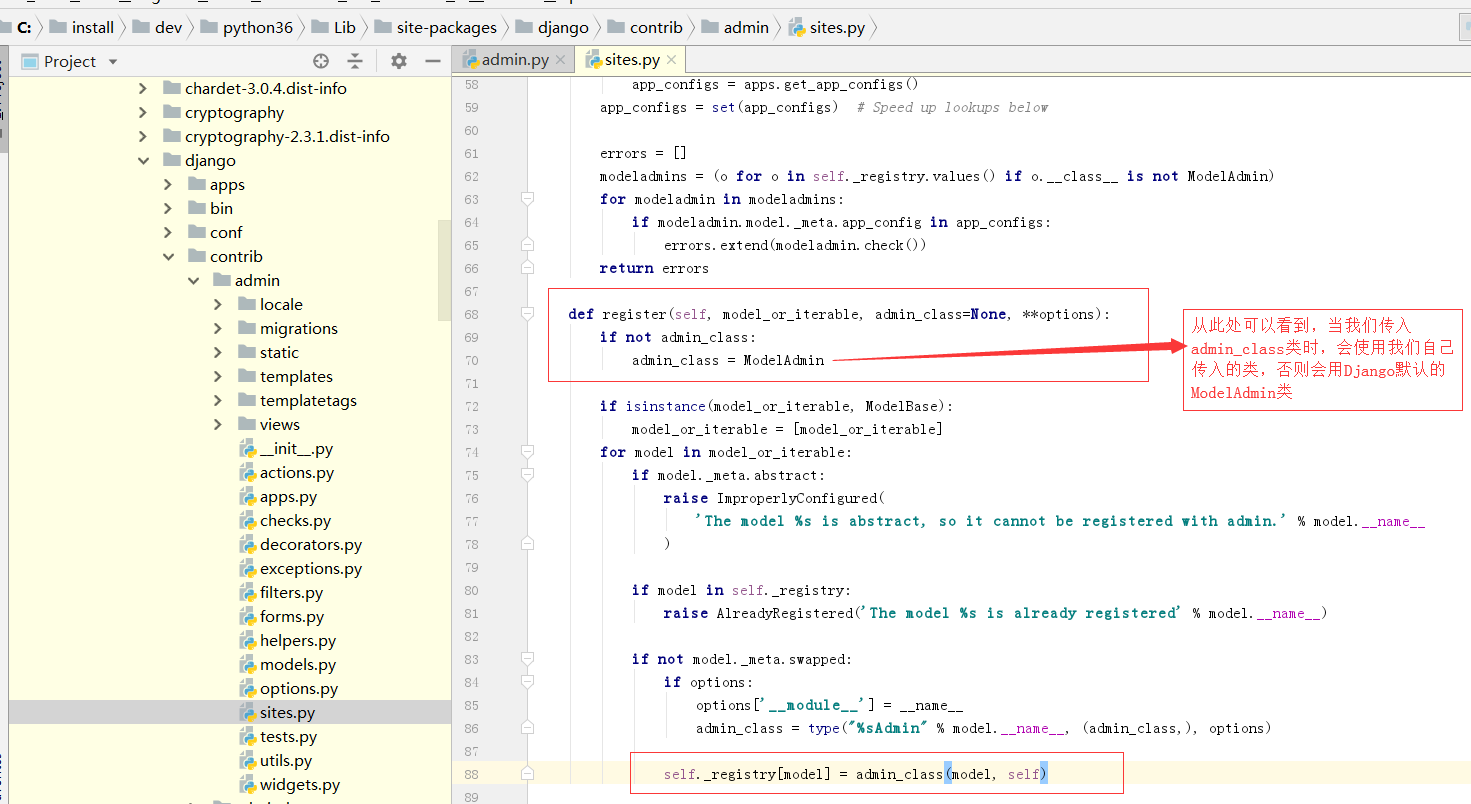
从88行可以看到,register函数实际上是把我们传入的模型类当做key,admin_class类(也就是定制admin时使用的ModelAdmin类)的实例作为值,放入到自己这个单例对象的名为_registry的字典中。换言之,在_registry字典属性中,每个key都是我们注册的模型类,而每个模型类对应一个admin_class类的实例作为其值。到此模型注册完成。
路由及视图生成
接下来我们看一下使用admin组件的路由:
看到这里你会不会想到,为什么这里只配置了一个路由,而我们在使用admin组件时却可以访问那么多的url。来看一下admin.site.urls:
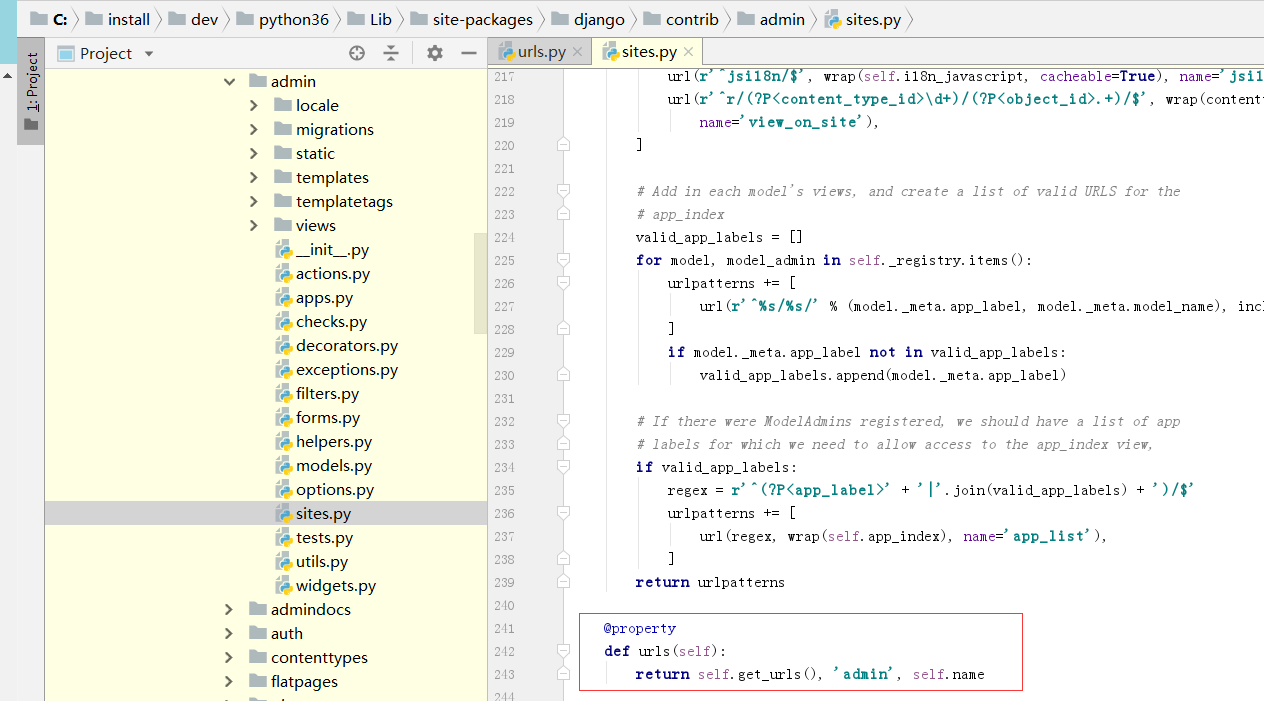
由243行可以发现admin.site.urls返回了一个元组,而通过之前路由章节的学习已经知道,这其实也是一种分发方式。我们继续看get_urls函数:
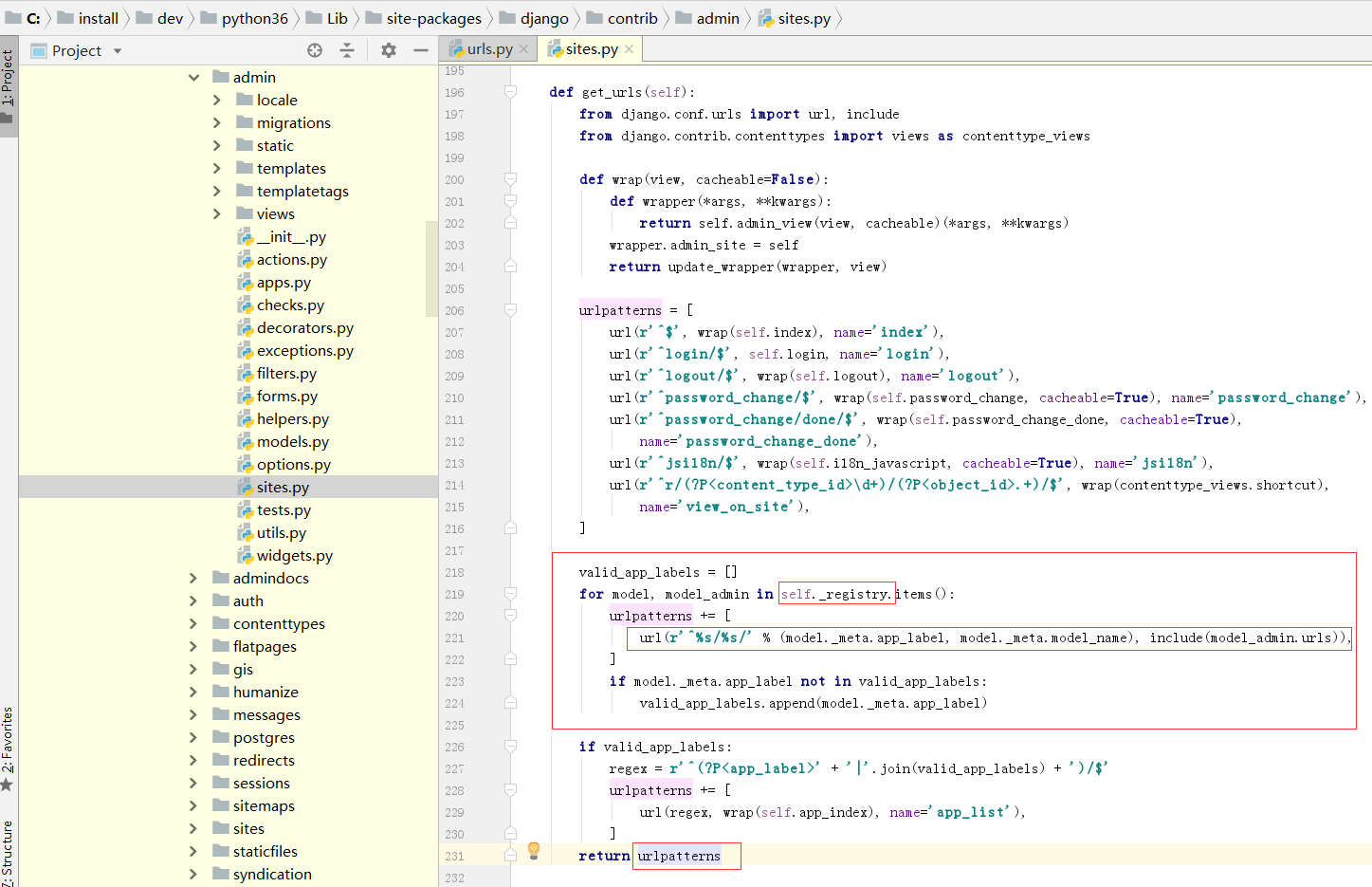
在219~224行可以看到,这里在遍历我们之前注册过模型的字典,并根据admin组件自定的规则,生成一个包含路由和视图信息的url列表并返回。
Java博客目录 | Python博客目录 | C#博客目录



